MENU
昨今、在宅勤務やリモートワークが拡がる中、よりお客様に寄り添ったサポートを行うため
エムケイ観光バスではオンライン会議サービス「Zoom」を使用したオンライン商談サービスを行っております。
ご自宅やお勤め先から、ぜひご利用ください。
オンライン商談サービスをご利用いただくにあたり、オンライン会議サービス「Zoom」のご準備をお願いいたします。
※オンライン会議サービス「Zoom」はWebブラウザ上での使用が可能ですが、アプリをダウンロードいただくとより快適にご利用いただけます。
こちらからご利用ください。
https://zoom.us/jp-jp/meetings.html
![]() アプリをダウンロードください。
アプリをダウンロードください。
https://zoom.us/download

1対1だけでなく、複数人でもお互いの顔を見ながらコミュニケーションをとることができます。遠隔地から行えるため、全国各地、いつでもどこでも商談可能!非対面ですが実際に顔を見ながら行えるため、不安もなく安心してご利用いただけます。
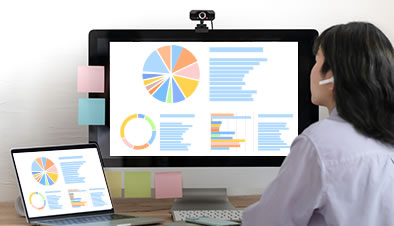
画面や資料などを共有して、本格的な商談も可能です。資料はスムーズに出すことができ、画像のみならず動画も共有することが可能です。また、誰でも簡単に共有することが可能なので複数人での参加でも問題ありません。実際に口頭で話すだけではなく、画面を見ながら遠隔でも商談を行えます。

ご自宅や外出先でも安心して手軽にご利用いただけます。また、ご利用いただく端末は PC やスマートフォン、タブレットなど全デバイスから使用可能です。ブラウザ上 / アプリどちらからでも利用でき、マイクやカメラが搭載されていない端末でも汎用性の外部機器と接続すれば電話・ビデオ会議も可能!
オンライン商談サービスをご利用いただくにあたり、オンライン会議サービス「Zoom」のご準備をお願いいたします。
※オンライン会議サービス「Zoom」はWebブラウザ上での使用が可能ですが、アプリをダウンロードいただくとより快適にご利用いただけます。
こちらからご利用ください。
https://zoom.us/jp-jp/meetings.html
![]() アプリをダウンロードください。
アプリをダウンロードください。
https://zoom.us/download
STEP.1

お申し込みフォームより「ご希望日時」「ご相談内容」を入力の上、お申し込みください。
お申し込みフォームはこちらSTEP.2

ご相談の上、日程を確定し「ID /PASS」を発行いたしますので、追って担当者より日時確定のご案内メールを差し上げます。ご案内メールの内容にお間違い無いかご確認ください。もし、数日経ってもご案内メールが届かない場合はお手数をおかけいたしますが、再度ご連絡いただきますようお願いいたします。
※ご利用いただく際、事前にZoomアカウントをお持ちでない場合は作成が必要です。(参加するだけならアカウントの作成は不要です)
STEP.3

ご案内メールに記載しております URLよりZoomへのご入室、ツールの起動をお願いいたします。
Zoomでのオンライン商談参加方法はこちらSTEP.4

ご入室いただけたら、実際にオンライン商談スタートです。
忙しい方でも店舗に来れない方でも、ご都合に合わせてご利用いただけます。
オンライン商談サービスをご利用いただくにあたり、オンライン会議サービス「Zoom」のご準備をお願いいたします。
※オンライン会議サービス「Zoom」はWebブラウザ上での使用が可能ですが、アプリをダウンロードいただくとより快適にご利用いただけます。
こちらからご利用ください。
https://zoom.us/jp-jp/meetings.html
![]() アプリをダウンロードください。
アプリをダウンロードください。
https://zoom.us/download
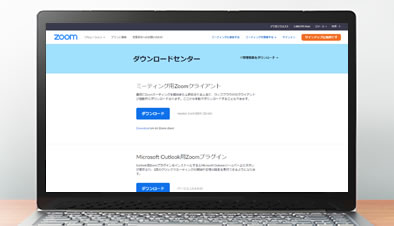
オンライン商談の当日までにZoomダウンロードセンターより【ミーティング用Zoomクライアント】のアプリをダウンロードし、パソコンにインストールしてください。
※実際にオンライン商談を行う場合、「Zoom」のアプリダウンロードをお願いいたします。また、アプリは必要ですが参加のみの場合アカウントは不要です。

担当スタッフよりお送りした招待メールに記載してある【オンライン商談URL】をクリックしてください。自動的にZoomが起動します。

担当スタッフのパソコンと接続を確認しオンライン商談のスタートです!
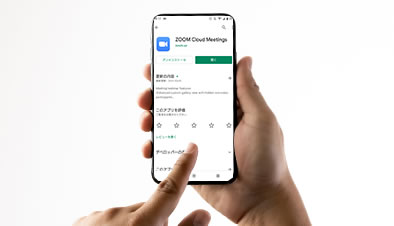
オンライン商談の当日までにZoomダウンロードセンターより【ミーティング用Zoomクライアント】のアプリをダウンロードし、パソコンにインストールしてください。
※実際にオンライン商談を行う場合、「Zoom」のアプリダウンロードをお願いいたします。また、アプリは必要ですが参加のみの場合アカウントは不要です。

担当スタッフよりお送りした招待メールに記載してある 【オンライン商談URL】をクリックしてください。自動的にZoomが起動します。
※IOSの場合は起動後にビデオプレビュー画面が表示され『ビデオ付きで参加』か『ビデオなしで参加』が選べます。ご自分の映像を表示させたくない場合は『ビデオなしで参加』をお選びください。
※Androidの場合は起動後に名前の入力を求められる場合があります。任意の名前を入力しご参加ください。

担当スタッフのパソコンと接続を確認しオンライン商談のスタートです!